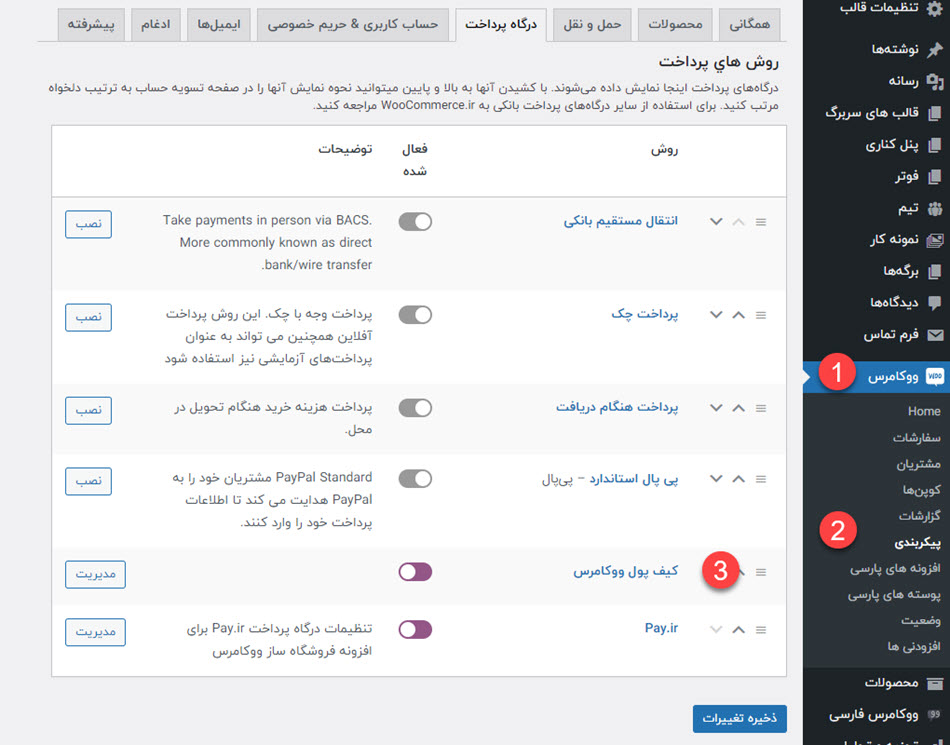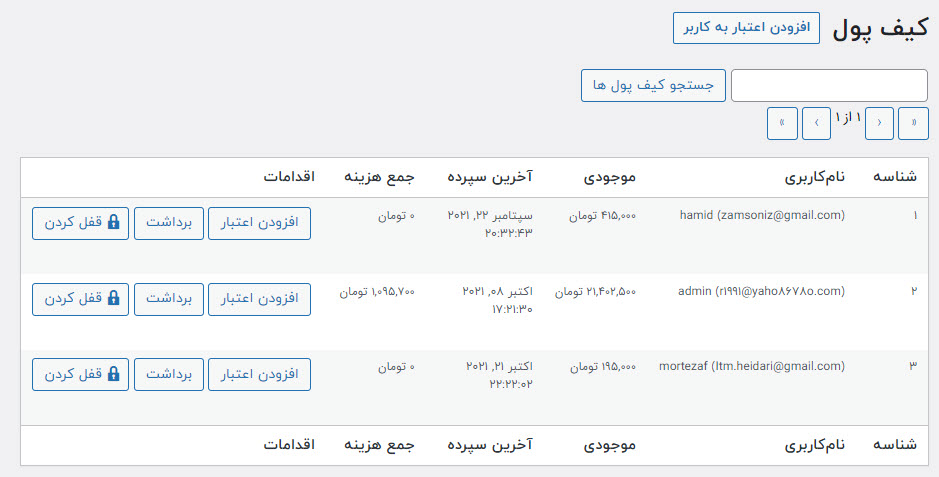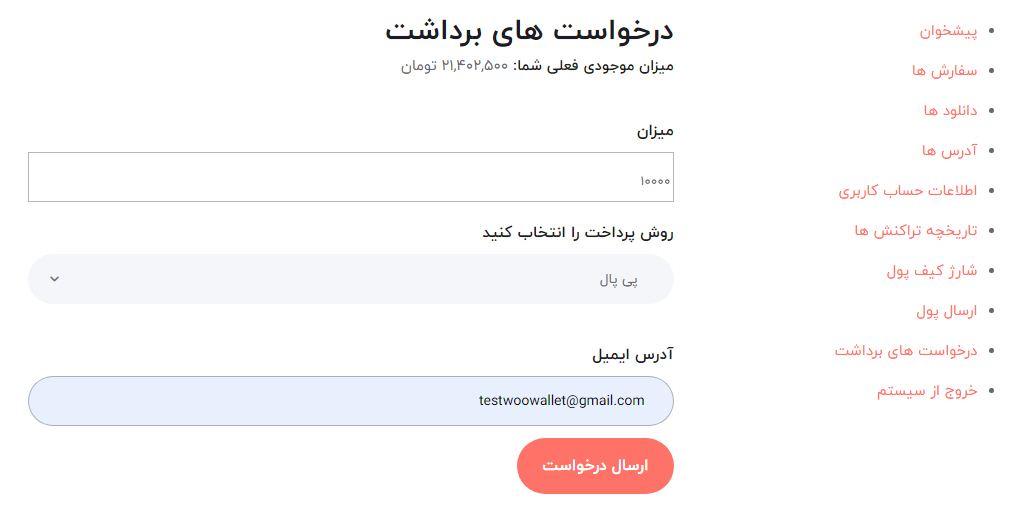آموزش اضافه کردن کیف پول به سایت وردپرسی

علاوه بر ایجاد کیف پول قصد داریم شما را با امکاناتی بیشتر چون تنظیم کش بک برای محصولات، انتقال وجه کاربر به کاربر، بازگشت وجه، مشاهده جزئیات تراکنش ها و شیوه تائید درخواست های بازگشت و انتقال وجه در افزونه WooCommerce Wallet آشنا کنیم. دو قابلیت شارژ کیف پول توسط مدیر و کش بک در این افزونه علاوه بر پیاده سازی سیستم پاداش و هدیه به کاربر، آنها را به خرید بیشتر ترغیب می کند و در نهایت گردش مالی وب سایت را افزایش می دهد.
نصب و افزودن کیف پول به وردپرس
اولین قدم از آموزش افزونه کیف پول ووکامرس نصب آن است. کافیست بعد از دانلود پکیج محصول، آنرا از حالت فشرده خارج کنید. در پوشه plugin فایلی با نام FS_WooCommerce_Wallet به صورت زیپ وجود دارد؛ این همان فایل افزونه کیف پول است. برای نصب افزونه وارد پیشخوان وردپرس شده و مراحل زیر را انجام می دهیم.
1: در بخش افزونه ها> افزودن را کلیک کنید.
2: بر روی بارگزاری افزونه کلیک کرده و فایل FS_WooCommerce_Wallet.zip را آپلود و بر روی دکمه نصب کلیک کنید.
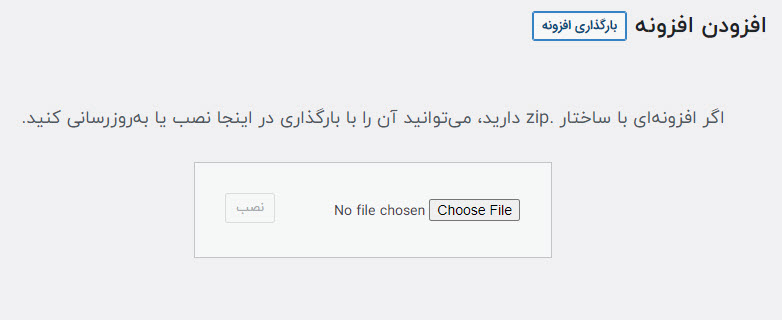
در پیشخوان وردپرس خود منوی جدیدی با عنوان کیف پول مشاهده خواهید کرد.
فعال کردن کیف پول بعنوان درگاه پرداخت
اکنون ما یک کیف پول الکترونیکی در ووکامرس داریم. اولین گام، تعیین کیف پول به عنوان یکی از روش های پرداخت است. برای نمایش کیف پول در صفحه checkout بر روی ووکامرس> پیکربندی> درگاه پرداخت کلیک کنید. سپس کیف پول را فعال کنید.
بعد از آن بر روی دکمه مدیریت کلیک کنید تا بتوانید عنوان نمایشی و توضیحات را تغییر دهید. دقت کنید این تنظیمات در صفحه پرداخت نمایش داده می شود. بنابراین سعی کنید متن مناسبی درج کنید.
- این عنوان برای خریدار و در هنگام انتخاب درگاه نمایش داده میشود.
- توضیحات پرداخت برای خریدار در هنگام انتخاب درگاه نمایش داده میشود.
- این توضیحات در برگه تشکر، بعد از پرداخت نمایش داده می شود.
در تصویر زیر بخش های مختلف شماره گذاری شده اند.
آموزش تنظیمات کیف پول ووکامرس
بعد از نصب افزونه woocommerce wallet منوی کیف پول در پیشخوان طاهر می شود که در تصویر زیر برای شما نمایش داده شده است. در ادامه می توانید تنظیمات مربوط به افزودن اعتبار، قفل کیف پول، تائید/ رد درخواست های برداشت و بازگشت وجه، گزارشات و تنظیمات را برای افزودن کیف پول به ووکامرس مشاهده کنید.
کیف پول
از مهمترین کاربردهای اضافه کردن کیف پول به ووکامرس، مشاهده موجودی فعلی کاربران، افزودن اعتبار، برداشت از موجودی کاربر و قفل کردن کیف پول برای غیر فعال کردن دسترسی کاربر به کیف پول است. برای این تنظیمات می توانید از گزینه کیف پول در پیشخوان استفاده کنید. مطابق تصویر زیر:
1: برای افزودن اعتبار به کاربر بر روی دکمه افزودن اعتبار کلیک کنید. سپس مبلغ و پیام مورد نظر برای کاربر را وارد کنید. این پیام در بخش تراکنش ها برای کاربر قابل مشاهده است.
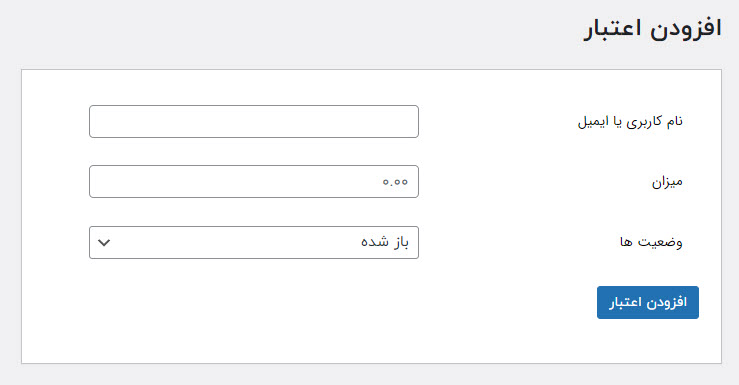
2: با کلیک بر روی دکمه برداشت، مبلغ مورد نظر را وارد کنید سپس این مبلغ از موجودي فعلی کاربر کم خواهد شد. اگر مبلغ برداشت از موجودی کاربر بیشتر باشد، برداشت موجودی انجام نخواهد شد. تصویر صفحه برداشت و قفل کردن مشابه افزودن اعتبار است.
3: با کلیک بر روی قفل کردن، کاربر نمی تواند از اعتبار کیف پول خود برای پرداخت استفاده کند شما می توانید دلیل قفل کردن حساب کاربر را در کادر متنی وارد کنید سپس این متن به جای موجودی به کاربر نمایش داده خواهد شد.
افزودن اعتبار به کاربر
یکی از موارد مهم در آموزش افزونه کیف پول ووکامرس، افزودن اعتبار به کاربر است. اگر برای اولین بار است که می خواهید برای کاربر کیف پول ایجاد کنید و موجودی آن را وارد کنید مشابه زیر عمل کنید.
در پیشخوان> کیف پول سپس افزودن اعتبار به کاربر را انتخاب کنید و به ترتیب ایمیل کاربر، مبلغ شارژ کیف پول (بر اساس واحد ریال یا تومان تعیین شده در ووکامرس)
درخواست برداشت وجه
درخواست بازگشت و برداشت وجه باید توسط مدیر تائید شوند بنابراین مدیر می تواند در این بخش لیست درخواست ها را مشاهده و مدیریت کند.
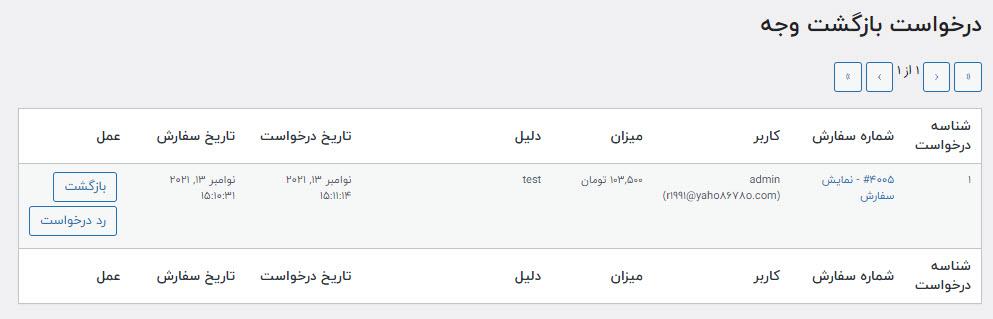
در بخش تراکنش ها می توانید لیست خرید، برداشت/ بازگشت های وجه و شارژ کیف پول را مشاهده کنید.
ایمپورت/ اکسپورت
برای انتقال کیف پول کاربران، لیست تراکنش ها و درخواست های برداشت به وب سایت جدید می توانید از این امکان استفاده کنید. برای اینکار از پیشخوان> کیف پول> ایمپورت/ اکسپورت را انتخاب کنید سپس به عنوان مثال برون ریزی کیف پول را انتخاب کنید.
به شما یک فایل csv تحویل داده می شود که می توانید در وب سایت مقصد آن را ایمپورت کنید و تمامی کیف پول های مشتریان را داشته باشید.
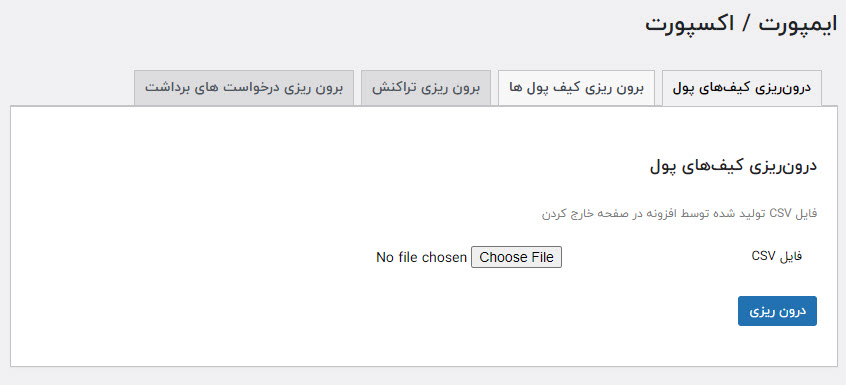
تنظیمات
در این بخش از آموزش افزونه کیف پول ووکامرس، مهمترین تنظیمات آن را بررسی می کنیم و از توضیح جزئیات پرهیز می کنیم.
- سربرگ عمومی: در این بخش می توانید تعیین کنید که افزایش وجه، انتقال وجه به کاربر دیگر، تراکنشها، نمایش موجودی و درخواست بازگشت وجه در منوی پنل کاربری در بخش فرانت اند نمایش یابد یا خیر.
تعداد ردیف نمایشی برای گزارشات، تعیین مرحله تکمیل شارژ کیف پول، و پرداخت جرئی در بخش اول تنظیمات عمومی کیف پول است. با فعال کردن پرداخت جزئی، اگر موجودی کیف پول برای خرید محصول کافی نباشد، می توانید بخشی از هزینه را از طریق کیف پول و مابقی از طریق درگاه بانکی تنظیم شده پرداخت شود. این یکی از ویژگی های کاربردی و متفاوت این افزونه است.
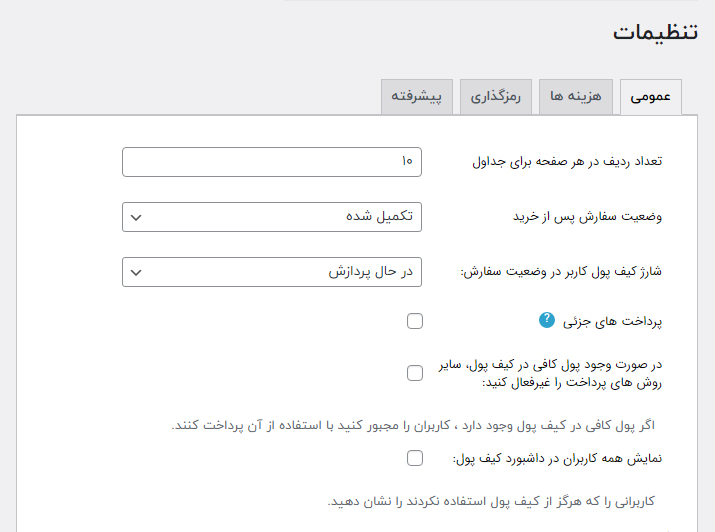
به طور کلی در سربرگ عمومی تنظیمات می توانید تعیین کنید شیوه پرداخت و بازگشت وجه و … چگونه باشد. برای نمایش امکاناتی چون شارژ کیف ول، انتقال وجه کار به کاربر، مشاهده تراکنش های کیف پول و درخواست بازگشت وجه می توانید به سادگی تیک هر کدام از گزینه ها را بزنید.
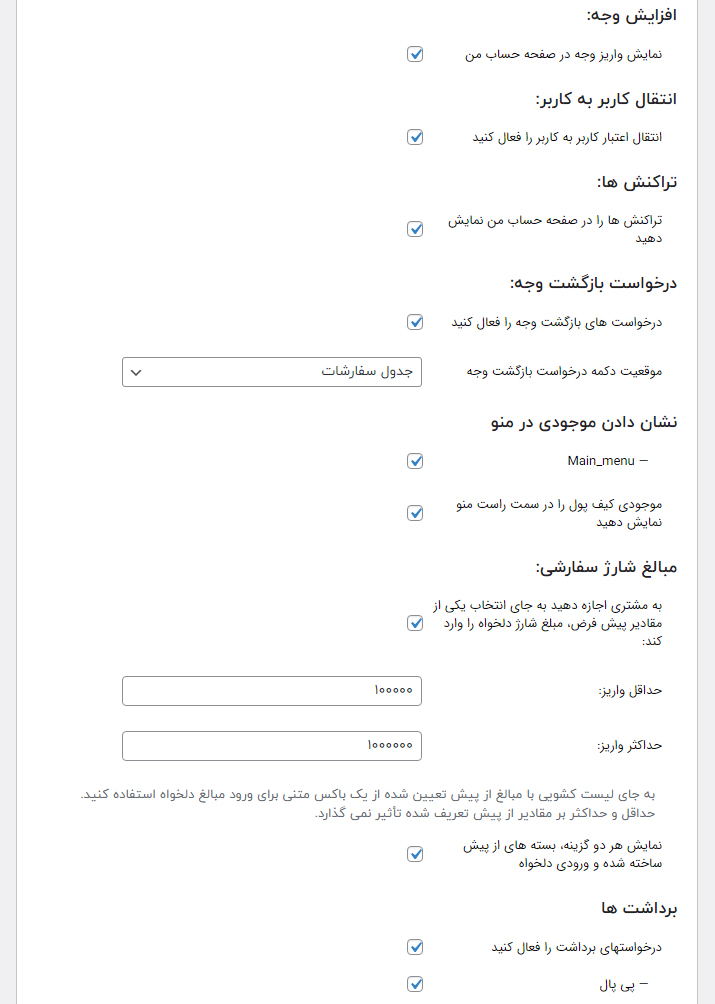
- پرداخت های جزئی: در صورتی که موجودی کیف پول کاربر از هزینه خرید کاربر کمتر باشد، مقدار موجودی کیف پول از هزینه کل خرید کسر می شود و کاربر میتواند مابقی هزینه را پرداخت کند.
- مبالغ شارژ سفارشی: به مشتری اجازه دهید به جای انتخاب یکی از مقادیر پیش فرض، مبلغ شارژ دلخواه را براساس حداقل و حداکثر میزان تعیین شده وارد کند.
- برداشت ها: در این بخش می توانید تعیین کنید درخواست های برداشت وجه از طریق کدام درگاه بانکی انجام شود.
- سربرگ هزینه ها: در این بخش تعیین کنید برداشت، بازگشت وجه و انتقال کاربر به کاربر با واحد درصد یا مقدار ثابت (ریالی/تومان) انجام شود.
- سربرگ رمزنگاری: کلیدهای رمزگذاری برای حفاظت موجودی کیف پول مورد استفاده قرار می گیرند تا در صورت هک شدن پایگاه داده از افشای اطلاعات جلوگیری شود. رمزگزاری را می توانید از طریق این سربرگ فعال یا غیر فعال کنید.
- سربرگ پیشرفته: در این سربرگ تنها یک دکمه با نام “اسکریپت به روزرسانی پایگاه داده را اجرا کنید” را مشاهده می کنید. اگر در بخش تراکنش ها توضیحات را به صورت ؟؟؟ دیدید، دکمه بروزرسانی اسکریپت را کلیک کنید.
رفع مشکل نمایش علامت سوال یکی از پرتکرارترین سوالات کاربران بوده است.
آموزش امکانات کیف پول در بخش پنل کاربری
در تنظیمات مشخص کردید که کدام یک از قابلیت های کاربر در پنل کاربری نمایش پیدا کند. بعد از اضافه کردن کیف پول به وردپرس می توانید آن را در پنل کاربری مشاهده کنید. در تصویر زیر یک نمونه از پنل کاربری و کیف پول الکترونیکی در ووکامرس را نمایش می هد.
آموزش تنظیمات کش بک در کیف پول
شما می توانید برای هر محصولی میزان کش بک متفاوتی تنظیم کنید. برای این منظور یکی از محصولات خود را ویرایش کنید سپس در بخش اطلاعات محصول کش بک نقدی کیف پول را وارد کنید. این مبلغ می توانید به صورت درصد یا مقدار ثابت باشد که در تصویر زیر تنظیمات آن را مشاهده می کنید.
برای انجام تراکنشها از طریق کیف پول الکترونیکی در ووکامرس وجود یک افزونه نیاز است که در این مقاله نحوه افزودن کیف پول به ووکامرس را با استفاده از افزونه WooCommerce Wallet شرح دادیم.
با آموزش افزونه کیف پول ووکامرس به کاربران کمک می کنید تا با شارژ کیف پول به راحتی بدون اینکه هر دفعه اطلاعات بانکی خود را برای خرید یک محصول وارد نکنند و پرداخت را از طریق کیف پول انجام دهند.

برای انجام تراکنشها از طریق کیف پول الکترونیکی در ووکامرس افزونه زیر را مشاهده کنید.